文章详情页
win7电脑语言栏进行设置图文操作步骤
浏览:121日期:2022-12-12 16:00:00
使用win7电脑时,有的新手朋友还不了解语言栏进行设置的操作,下面小编就讲解win7电脑语言栏进行设置的图文操作步骤,希望可以帮助到你们。

1、首先我们在电脑桌面的时候,打开右下角任务栏里的语言设置按钮。
2、我们点击这个语言栏以后,在跳出来的菜单中选择【设置】。
3、这时就会跳出来语言栏的设置框了。如图所示:
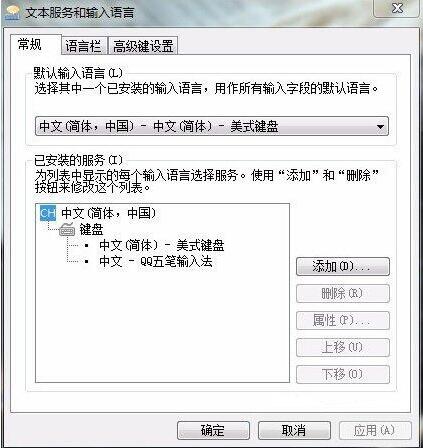
4、这时我们可以选择任意一种输入法,然后在右边有一个上移和下移的按钮。根据需要选择。如图所示:
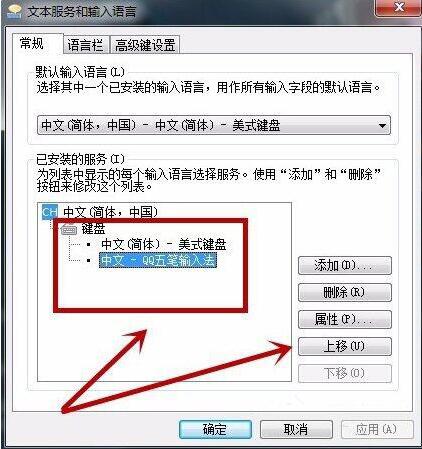
5、同时我们也可以设置这个桌面的语言栏是什么样的一个状态。如图所示:
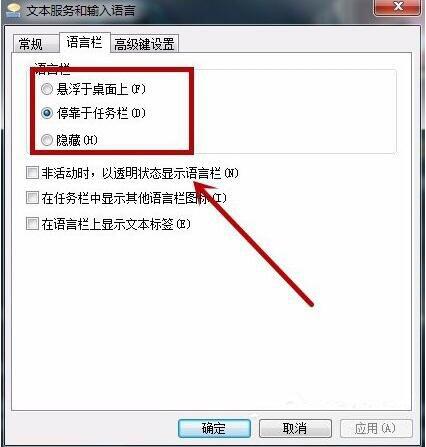
6、最后我们在高级设置里,可以选择切换几下的内容是什么,还有一个对于游戏玩家来说比较重要的大写capslock,可以设置成其它热键,这样就不会误操作了。如图所示:
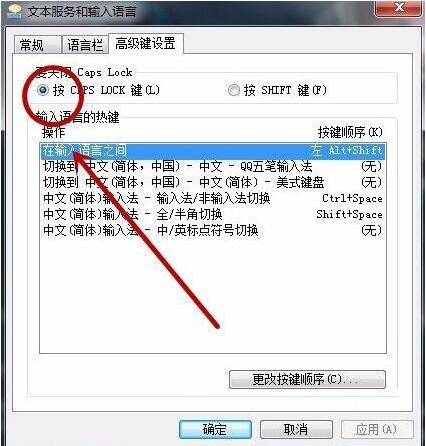
各位小伙伴们,看完上面的精彩内容,都清楚win7电脑语言栏进行设置的图文操作步骤了吧!
相关文章:
1. Debian11中thunar文件管理器在哪? Debian11打开thunar文件管理器的技巧2. VMware Workstation虚拟机安装VMware vSphere 8.0(esxi)详细教程3. 如何在电脑PC上启动Windows11和Linux双系统4. uos截图保存在哪? UOS设置截图图片保存位置的技巧5. Win11安卓子系统WSA 2211.40000.11.0更新发布 升级至 Android 136. freebsd 服务器 ARP绑定脚本7. 统信uos系统怎么进行打印测试页和删除打印机?8. UOS怎么设置时间? 统信UOS显示24小时制的技巧9. Centos 7安装Rclone如何用命令同步国外网盘文件?10. Windows Modules Installer Worker是什么进程?硬盘占用100%的原因分析
排行榜

 网公网安备
网公网安备